ホームページを作成する際に画像はとても重要となる。今回はMacやWinで画像を扱う際に必要となる知識を学んでいこう。
画像データ作成時の2つの形式
画像をアプリを使って作成していく際にまずはラスターで作るかベクターで作るかという分岐点がある。ラスターとベクターの違いについては以下を参照する
画像保存時のフォーマット
画像アプリなどで画像を作成しそれを書き出す際にはどのフォーマットで書き出すかを決めなくてはいけない。これは以下の指針で決める。
1.透明部分を含む画像->PNG
透明部分を含む画像はPNGで保存する必要がある。
2.一般的な写真->JPG
写真の保存にはJPGがよい。昨今こういった画像もPNGで保存してしまう場面も多いが、同一クオリティーの場合はJPGのほうがデータが軽い
3.アイコンなどの小部品->GIF
アイコンなどの単一色で形成されたパーツはGIFで保存すると容量を抑えることができる。しかし、通信環境がよくなった昨今この差は無視されてPNGなどで保存してしまうことも多い。また、GIFアニメと呼ばれるパラパラ漫画形式の画像を埋め込みたい場合にもGIFは用いられる。
ネットからの画像の取得方法
自分で撮影した写真データなどから画像をつくることももちろんあるが、ネットから拾ってくることのほうが多いのが実際のところだ。無料画像サイトなどを利用して欲しい画像を探してくるとよいだろう。
右クリックメニューからの保存
ホームページに掲載されている画像などは右クリックから「名前をつけて画像を保存」することで自分のPCにダウンロードすることができる。ただ、この手段で入手した画像は著作権の侵害がないかどうかをしっかりと吟味した上で利用しなければならない。
キャプチャ & リサイズ
そもそもPCに表示できる画像であればキャプチャしてまえば画像化することができる。Mac(command + shift + 4),Win(windows + shift + s)のショートカットからも部分キャプチャすることができるがおすすめは以下のアプリだ。
Mac
[Skitch]
抜群の使い勝手の良さ、これ抜きに私のMacライフは考えられない。
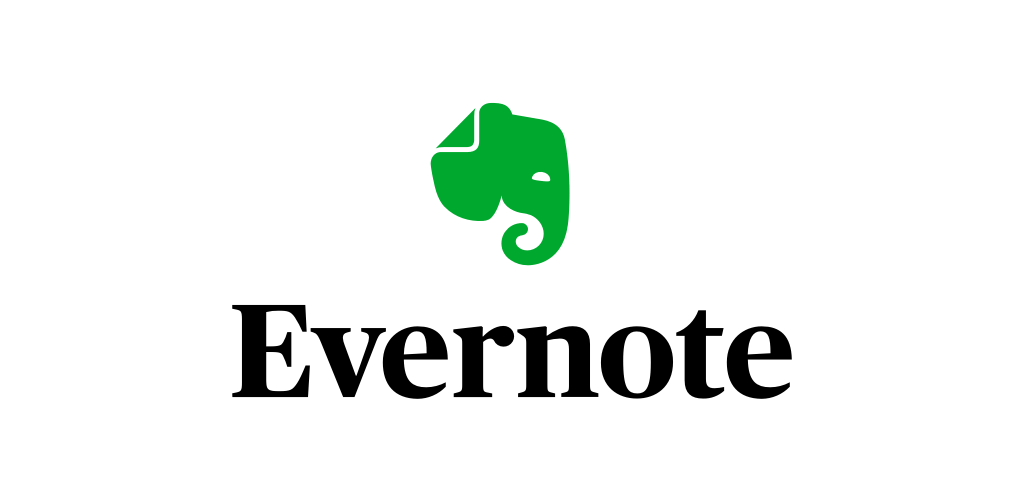
Win
以前は(windows + shift + s)からキャプチャしていたが、今は
[Screenpresso]
を使っている。機能が豊富なのが嬉しい
https://www.screenpresso.com/ja/
上記2本のソフトは画像リサイズの機能もあるのでリサイズしたい場合にも便利だ。
Adobe税のお話
ここまでの記事はPCで画像をお手軽に使う方法を書いてきたが、本格的にグラフィックを扱う場合、例えば画像の合成やレタッチ、ロゴやイラストの作成などの場合はAdobeのPhotoshopやIllustratorを使うのが業界でのスタンダードになっている。
特によく使うのが以下の三本だ。
Photoshop
Illustrator
Acrobat(PDF編集ツール)
では、これらのツールも入手して練習したほうがよいのだろうか?
これは難しい問題だ、そこから得られるものも確かに大きいが年間7万というアプリ使用料がなんとも厳しい(学生は65%オフ)
なので、最初は無料や低価格な商品でこれらの作業をこなして、デザインやプログラミングでそれ相応の収入を得るようになってからこれらの導入を考えるのがよいのではなかろうか。
ただ上記7万にはグラフィック関連ソフトだけではなく動画編集ソフトのPremiereProやAfterEffectも付属している。
動画をYoutubeあたりにアップして稼ぐという野望がある人は、一念発起して課金してみるのもありかもしれない。とても面白い経験ができる。
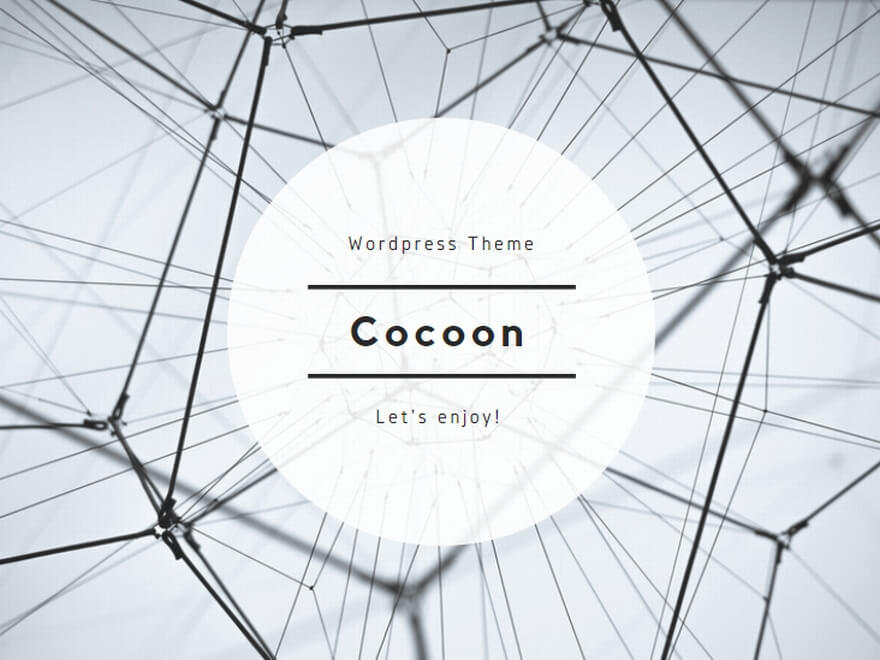


コメント